So überprüfen Sie die Speicherfrequenz eines Laptops
Zu den aktuellen Themen der letzten 10 Tage zählt, dass die Aufmerksamkeit für die Konfiguration der Notebook-Hardware weiter zunimmt, insbesondere die Auswahl und Anzeige der Speicherfrequenz ist in den Fokus vieler Benutzer gerückt. In diesem Artikel wird detailliert beschrieben, wie die Notebook-Speicherfrequenz überprüft wird, und eine strukturierte Analyse der zugehörigen Daten bereitgestellt, um Benutzern ein besseres Verständnis dieses technischen Parameters zu ermöglichen.
1. Warum sollten wir auf die Speicherfrequenz achten?
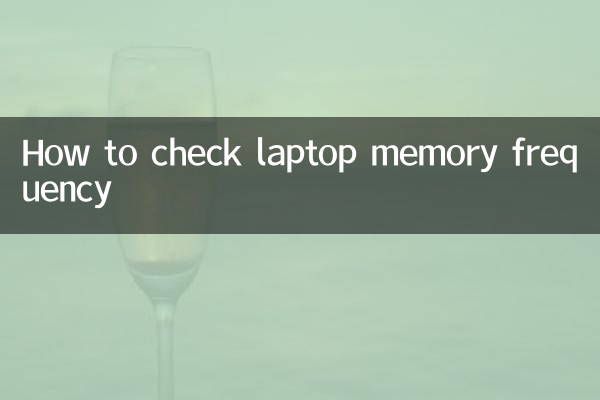
Die Speicherfrequenz ist einer der wichtigen Indikatoren zur Messung der Speicherleistung. Dies wirkt sich direkt auf die Datenübertragungsgeschwindigkeit und die allgemeine Reaktionsfähigkeit des Systems aus. Eine höhere Speicherfrequenz bedeutet normalerweise eine schnellere Ausführungsgeschwindigkeit, insbesondere beim Ausführen umfangreicher Software oder beim Multitasking.
| Speicherfrequenz (MHz) | Theoretische Bandbreite (GB/s) | Anwendbare Szenarien |
|---|---|---|
| 2133 | 17.0 | Tägliche Büroarbeit, leichte Unterhaltung |
| 2400 | 19.2 | Anwendungen und Spiele mit mittlerer Auslastung |
| 2666 | 21.3 | Hohe Leistungsanforderungen, professionelle Software |
| 3200 | 25.6 | High-End-Gaming, Videobearbeitung |
2. Wie prüfe ich die Speicherfrequenz eines Notebooks?
Hier sind einige gängige Methoden, um die Speicherfrequenz Ihres Laptops zu überprüfen:
1. Verwenden Sie den Task-Manager
In Windows-Systemen können Sie die Speicherfrequenz schnell über den Task-Manager überprüfen:
- Klicken Sie mit der rechten Maustaste auf die Taskleiste und wählen Sie „Task-Manager“.
- Wechseln Sie zum Reiter „Leistung“.
- Wählen Sie die Option „Speicher“.
- Überprüfen Sie die Spalte „Geschwindigkeit“ in der rechten Informationsleiste. Der angezeigte Wert ist die Speicherfrequenz.
2. Verwenden Sie das CPU-Z-Tool
CPU-Z ist ein professionelles Hardware-Erkennungstool, das detailliertere Speicherinformationen liefern kann:
- Laden Sie CPU-Z herunter und installieren Sie es
- Wechseln Sie nach dem Ausführen des Programms zur Registerkarte „Speicher“.
- Überprüfen Sie den Wert „DRAM-Frequenz“. Die tatsächliche Speicherfrequenz wird mit 2 multipliziert
| Werkzeugname | Methode anzeigen | Vorteile | Nachteile |
|---|---|---|---|
| Task-Manager | Das System wird mit geliefert | Keine Installation erforderlich | Begrenzte Informationen |
| CPU-Z | Tools von Drittanbietern | Umfassende Informationen | Muss heruntergeladen werden |
| BIOS | Booten Sie hinein | am genauesten | Komplexer Vorgang |
3. Sehen Sie sich das BIOS an
Dies ist die genaueste, aber relativ aufwändige Methode:
- Starten Sie den Laptop neu und rufen Sie das BIOS auf, indem Sie beim Start eine bestimmte Taste (normalerweise F2, Entf oder Esc) drücken
- Suchen Sie in der BIOS-Schnittstelle nach Optionen für Speicherinformationen
- Überprüfen Sie den angezeigten Speicherfrequenzwert
3. Vorschläge zur Auswahl der Speicherfrequenz
Basierend auf aktuellen hitzigen Diskussionen und Benutzer-Feedback haben wir die folgenden Kaufvorschläge zusammengestellt:
1.täglichen Gebrauch: Der Speicher von 2400 MHz bis 2666 MHz reicht aus, um die Anforderungen beim Surfen im Internet, bei Bürosoftware usw. zu erfüllen.
2.Spiele und Unterhaltung: Es wird empfohlen, Speicher über 3000 MHz zu wählen, was die Bildrate und Ladegeschwindigkeit des Spiels erheblich verbessern kann.
3.Professionelle Bewerbung: Für professionelle Arbeiten wie Videobearbeitung und 3D-Rendering wird die Verwendung von Speicher mit einer Frequenz von 3200 MHz und höher empfohlen.
| Nutzungsszenarien | Empfohlene Häufigkeit | Budgetreferenz |
|---|---|---|
| Einfaches Büro | 2400–2666 MHz | niedrig |
| Mainstream-Spiele | 3000-3200 MHz | in |
| Professionelle Kreation | 3200–3600 MHz | hoch |
4. Häufig gestellte Fragen
F: Ist es umso besser, je höher die Speicherfrequenz ist?
A: Nicht unbedingt. Die Speicherleistung wird auch durch Timing, Kapazität und andere Faktoren beeinflusst und erfordert die Unterstützung der CPU und des Motherboards. Das blinde Streben nach hohen Frequenzen bringt möglicherweise nicht die volle Leistung hervor.
F: Können Speicher mit unterschiedlichen Frequenzen gemischt werden?
A: Ja, aber alle Speicher laufen im Modus mit reduzierter Frequenz, je nachdem, welcher Speicher die niedrigste Frequenz hat. Es wird empfohlen, möglichst Speichermodule mit den gleichen Spezifikationen zu verwenden.
F: Welche Risiken birgt das Übertakten des Speichers?
A: Durch Übertakten kann die Leistung verbessert werden, es erhöht jedoch die Systeminstabilität und kann zu Bluescreens oder Datenverlusten führen. Nicht für Laien empfohlen.
Ich glaube, dass Sie durch den obigen Inhalt die Methode und das damit verbundene Wissen zur Überprüfung der Speicherfrequenz Ihres Notebooks beherrschen. Berücksichtigen Sie bei der Auswahl und Aufrüstung des Arbeitsspeichers Ihre tatsächlichen Anforderungen und die Hardwarekompatibilität, um das beste Leistungserlebnis zu erzielen.
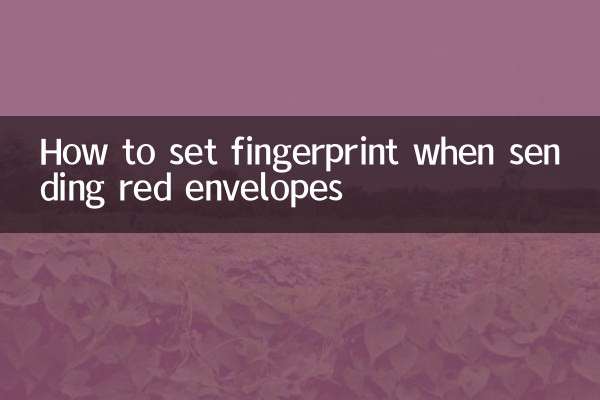
Überprüfen Sie die Details
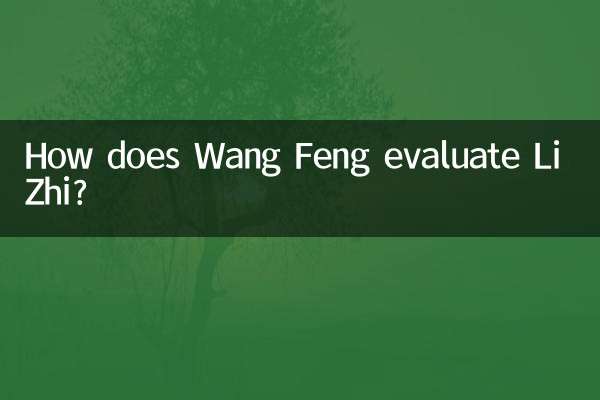
Überprüfen Sie die Details